Gambar sebelum perubahan:

Setelah:
- Buka gambar asli di Photoshop.
- Pergi ke Filter> Blur> Blur Permukaan.
- Pilih Image> Adjustments> Gradient Map
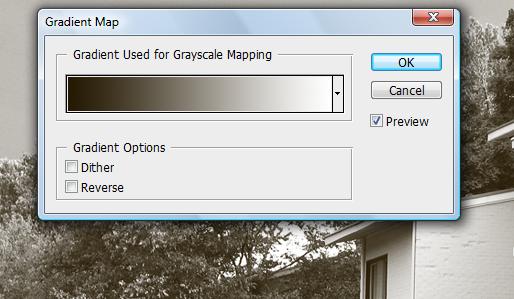
- Image> Adjustments> Levels.
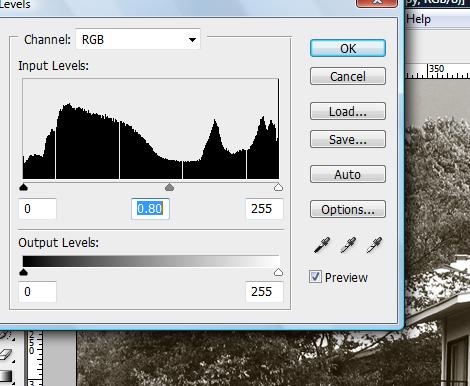
- Image> Adjustments> Curves.
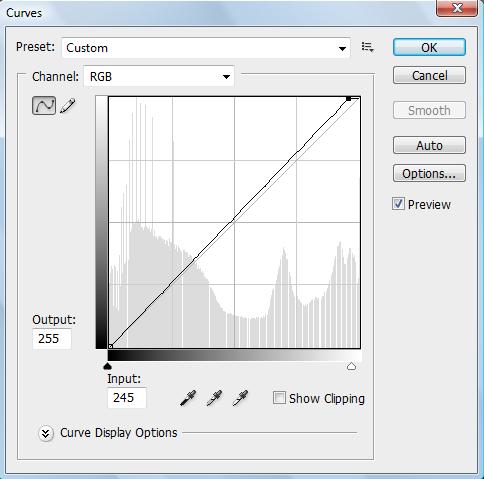
- Image> Adjustments> Photo Filter.
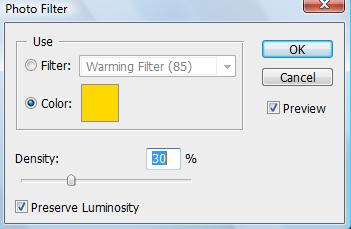
- Cari pusat komposisi dan menciptakan putaran seleksi menggunakan Elliptical Marquee Tool.
- Pergi ke Pilih> Modify Feature Selection (80-100)
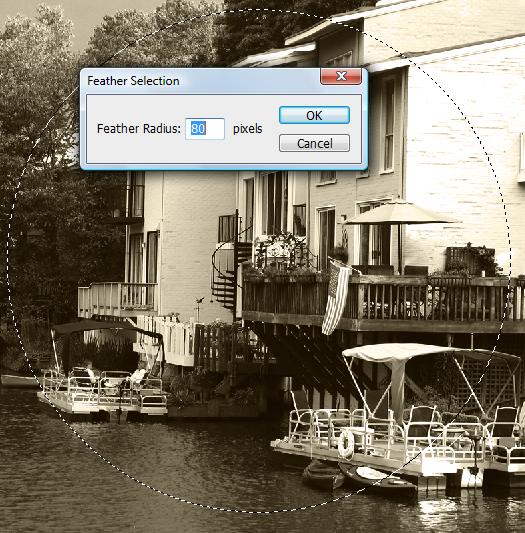
- Pilih> Inverse.
- Pilih Filter> Blur> Lens Blur.
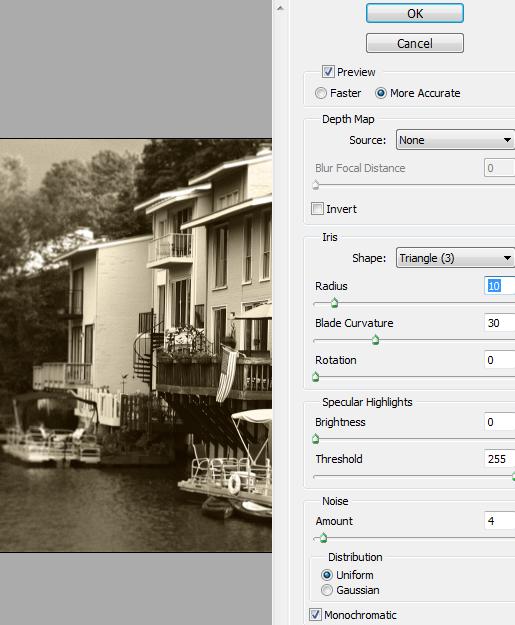
- Filter> Noise> Add Noise
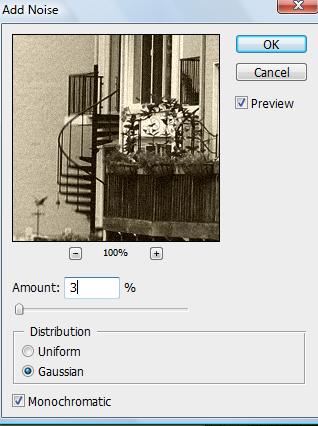
- Gandakan layer background.
- Terapkan Grain Filter untuk itu.
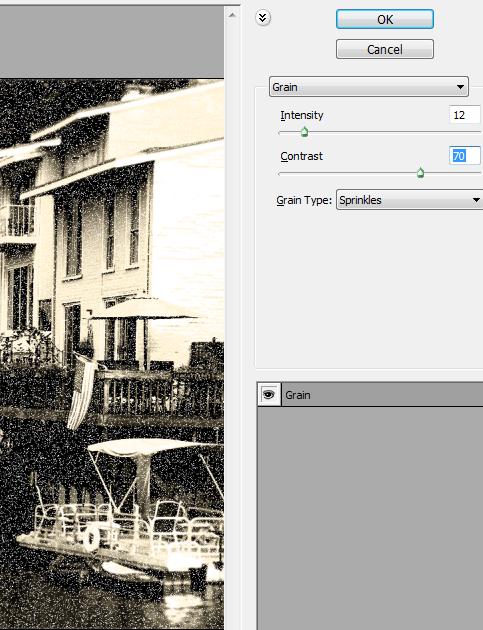
- Terapkan Overlay Blending Mode dan Opacity 50% untuk itu.
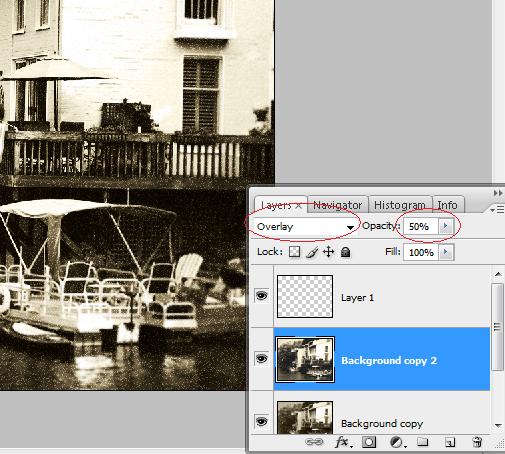
Menemukan tekstur goresan, saya menggunakan tekstur dari sini
.jpg)
- Pilih Image> Adjustments> Levels.
- Pindahkan penanda pusat ke kanan sedikit.
.jpg)
- Terapkan Soft Light Blending Mode dan Opacity 80% untuk lapisan ini.
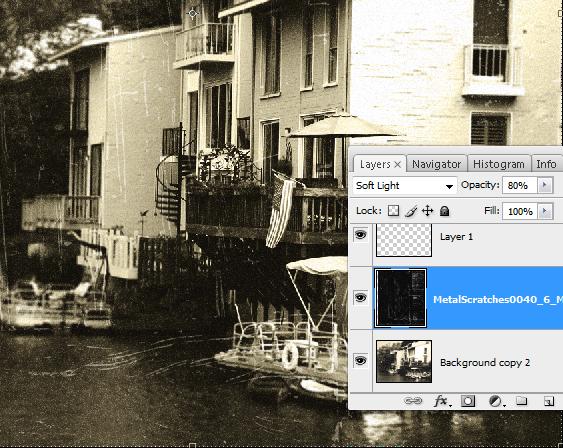
- Merge kedua layer.
- Tambah efek Inner Glow ke lapisan dibuat.
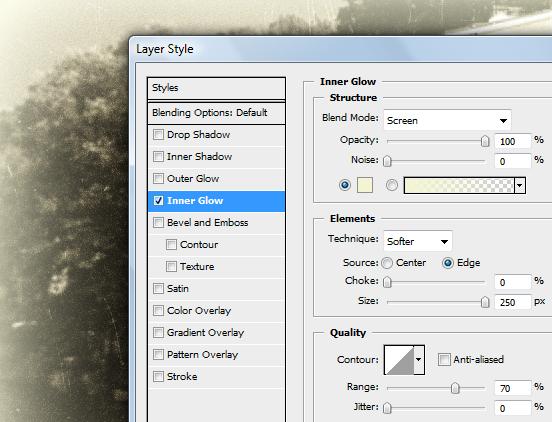
- Tempatkan di lapisan bawah dua lapisan tekstur kertas tua.
- Kertas gelap harus di lapisan paling bawah
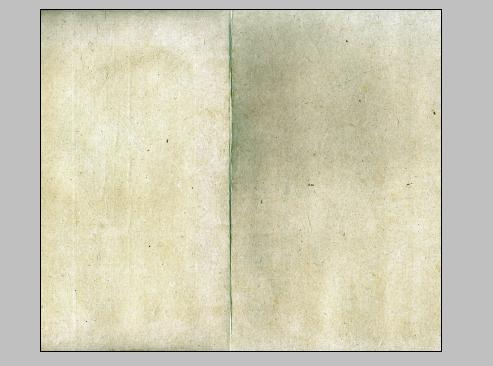
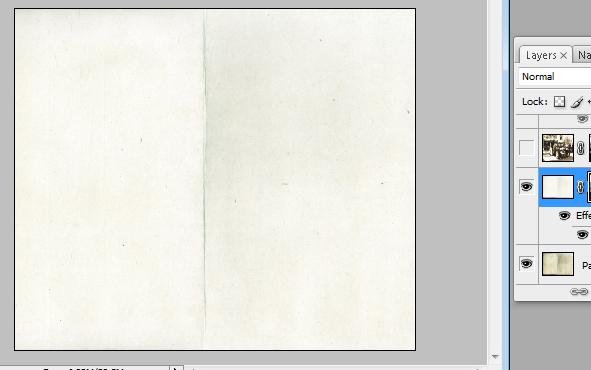
- Tambahkan masker lapisan ke lapisan gambar dan lapisan tekstur kertas cahaya.
- Buat tepian yang kasar menggunakan sikat bulat di Layer Mask.
- Terapkan bayangan efek layer style ke layer tekstur kertas cahaya.


Dan di sini adalah hasilnya! Klik untuk tampilan yang lebih besar.

Tidak ada komentar:
Posting Komentar